
ดูรูปภาพแต่ละรูปในแอปรูปภาพบน Mac
คุณสามารถคลิกสองครั้งที่รูปย่อของรูปภาพเพื่อดูในมุมมองที่ใหญ่กว่าได้ คุณสามารถซูมเข้าหรือออก ทำเครื่องหมายรูปภาพเป็นรายการโปรด แก้ไขรูปภาพ และอื่นๆ ได้
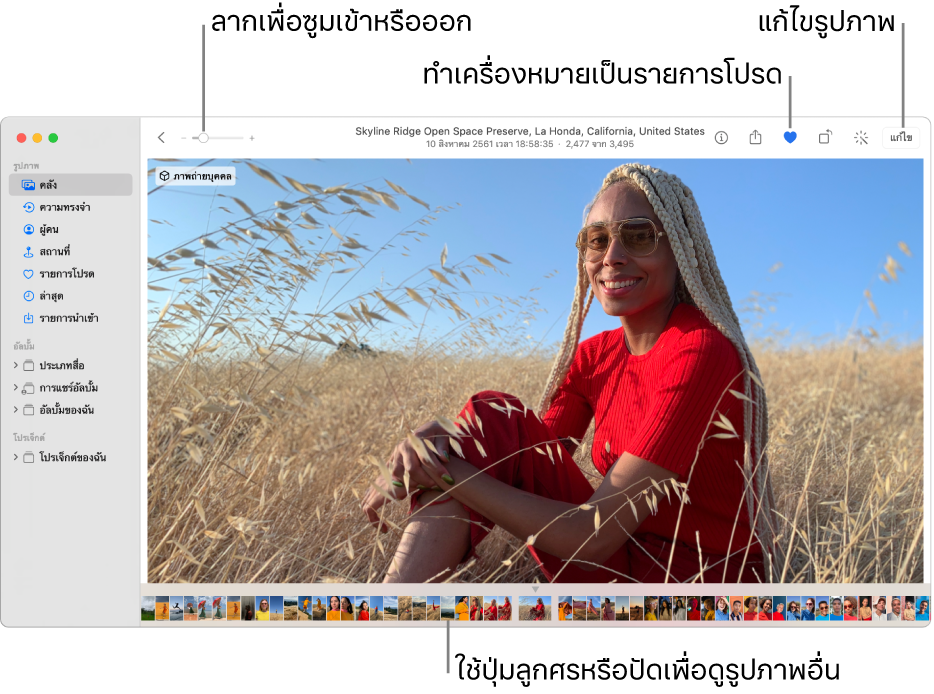
Siri: ลองพูดว่า “เปิดรูปภาพ” เรียนรู้วิธีถาม Siri
ดูรูปภาพ
ในแอปรูปภาพ
 บน Mac ของคุณ คุณสามารถคลิกสองครั้งที่รูปย่อในอัลบั้ม ในมุมมองวัน หรือในมุมมองรูปภาพทั้งหมดเพื่อดูมุมมองแบบขยายของรูปย่อนั้นได้
บน Mac ของคุณ คุณสามารถคลิกสองครั้งที่รูปย่อในอัลบั้ม ในมุมมองวัน หรือในมุมมองรูปภาพทั้งหมดเพื่อดูมุมมองแบบขยายของรูปย่อนั้นได้ให้ดูที่เลือกหารูปภาพตามวัน เดือน หรือปี
ในการซูมเข้าหรือซูมออกบนรูปภาพ ให้ลากแถบเลื่อนการซูม หรือกางนิ้วหรือหนีบนิ้วบนแทร็คแพด คุณสามารถลากรูปภาพที่ซูมเพื่อเปลี่ยนตำแหน่งรูปภาพได้

เคล็ดลับ: ในการดูรูปภาพในโหมดเต็มหน้าจอที่ตัดกับภาพพื้นหลังสีดำ ให้เลือก มุมมอง > เข้าสู่โหมดเต็มหน้าจอ กดปุ่มลูกศรเพื่อเลื่อนดูรูปภาพ ในการออกจากมุมมองในโหมดแบบเต็มหน้าจอ ให้ย้ายตัวชี้ไปยังด้านบนสุดของหน้าจอจนกว่าแถบเมนูจะแสดงขึ้น แล้วเลือก มุมมอง > ออกจากโหมดเต็มหน้าจอ
ดูรายละเอียดเกี่ยวกับรูปภาพ
ในระหว่างที่ดูรูปภาพในแอปรูปภาพ ![]() บน Mac ของคุณ ให้ปฏิบัติตามวิธีการใดๆ ต่อไปนี้:
บน Mac ของคุณ ให้ปฏิบัติตามวิธีการใดๆ ต่อไปนี้:
ดูการตั้งค่ากล้อง: คลิกปุ่มข้อมูล
 ในแถบเครื่องมือ
ในแถบเครื่องมือดูหรือเพิ่มชื่อ คำบรรยายภาพ หรือคำสำคัญ: คลิกปุ่มข้อมูล
 ในแถบเครื่องมือ ให้ดูที่เพิ่มชื่อ คำบรรยายภาพ และอื่นๆ ไปยังรูปภาพ
ในแถบเครื่องมือ ให้ดูที่เพิ่มชื่อ คำบรรยายภาพ และอื่นๆ ไปยังรูปภาพดูรูปภาพเพิ่มเติมจากผู้คนที่อยู่ในรูปภาพ: เลื่อนลงไปที่ ผู้คน เพื่อดูผู้คนที่ถูกระบุในรูปภาพ คลิกสองครั้งที่ใบหน้าของผู้คนเพื่อดูรูปภาพอื่นๆ ของผู้คนนั้น ให้ดูที่ ค้นหาและระบุรูปภาพของผู้คน
ดูว่ารูปถ่ายจากที่ไหน: เลื่อนลงไปที่ สถานที่ คลิก รูปภาพบริเวณใกล้เคียง เพื่อดูรูปภาพอื่นจากตำแหน่งที่ตั้งที่ใกล้เคียง ให้ดูที่ ดูรูปภาพตามตำแหน่งที่ตั้ง
ย้ายระหว่างรูปภาพ
คุณสามารถนำทางระหว่างรูปภาพต่างๆ ได้อย่างง่ายดาย ในแอปรูปภาพ ![]() บน Mac ของคุณ ให้ปฏิบัติตามวิธีใดวิธีหนึ่งต่อไปนี้:
บน Mac ของคุณ ให้ปฏิบัติตามวิธีใดวิธีหนึ่งต่อไปนี้:
กดปุ่มลูกศรหรือปัดซ้ายหรือขวาด้วยสองนิ้ว
คลิกในแถวหรือรูปย่อที่ด้านล่างรูปภาพปัจจุบันเพื่อข้ามไปยังอีกรูปภาพหนึ่งอย่างรวดเร็ว ถ้ารูปย่อไม่แสดงขึ้น ให้เลือก มุมมอง > แสดงรูปย่อ
เล่น Live Photos
ใน iPhone บางรุ่น คุณจะสามารถถ่ายรูป Live Photos ซึ่งจะถ่ายรูปภาพนิ่งและวิดีโอสั้นๆ ที่บันทึกช่วงเวลาก่อนและหลังถ่ายรูปได้

ในแอปรูปภาพ ![]() บน Mac ของคุณ ให้ปฏิบัติตามวิธีใดวิธีหนึ่งต่อไปนี้:
บน Mac ของคุณ ให้ปฏิบัติตามวิธีใดวิธีหนึ่งต่อไปนี้:
วางตัวชี้เหนือรูปย่อของ Live Photos
คลิกสองครั้งที่รูปย่อของ Live Photos เพื่อดูทีละรูป จากนั้นวางตัวชี้เหนือป้ายกำกับ Live Photos
ถ้าคุณคลิกสองครั้งที่ Live Photos ซึ่งถูกตั้งค่าให้เล่นวน เด้ง หรือเปิดรับแสงนาน Live Photos จะเล่นในทันที
สำหรับข้อมูลเกี่ยวกับการแก้ไข Live Photos หรือการแปลง Live Photos ให้เป็นภาพนิ่ง ให้ดูที่เปลี่ยนแปลง Live Photos